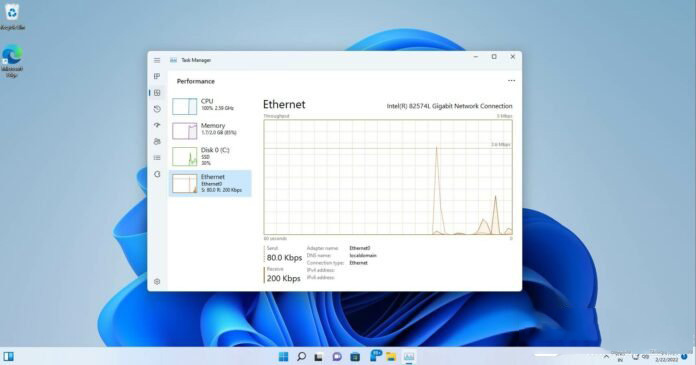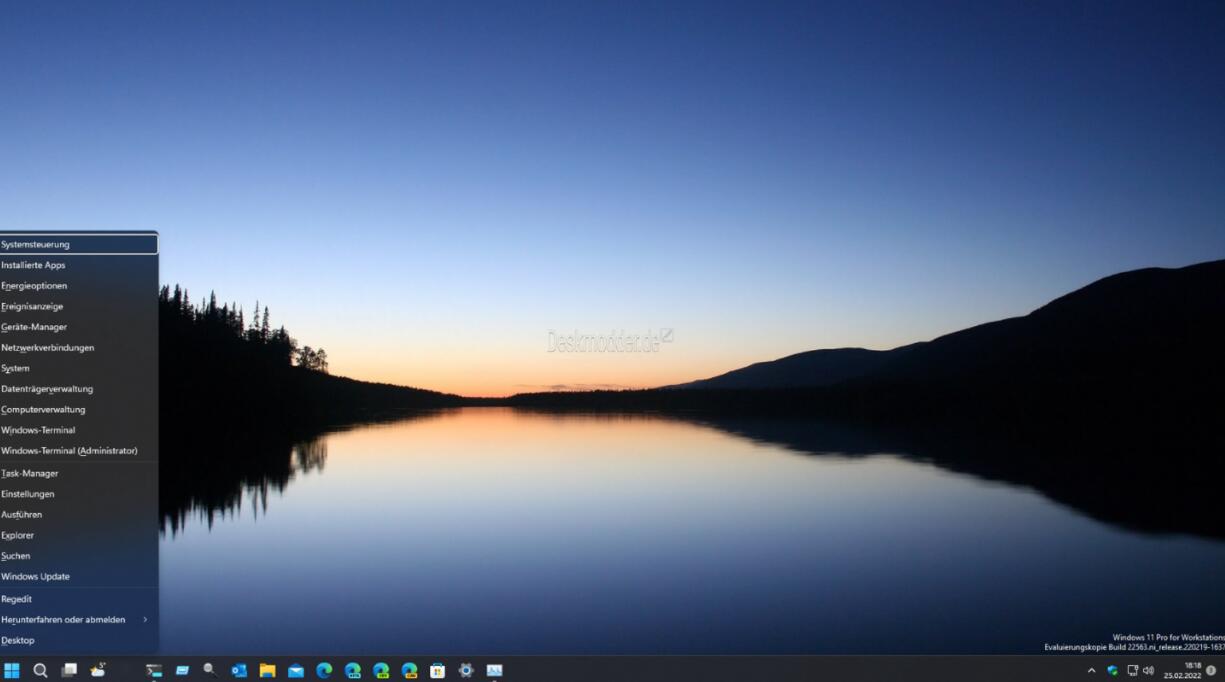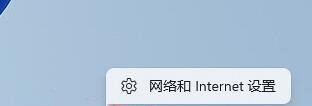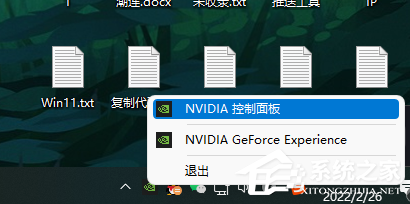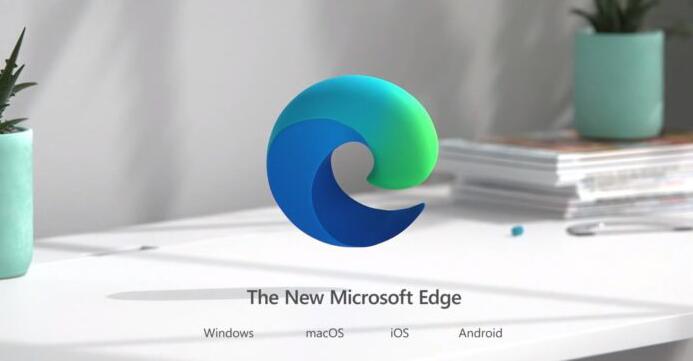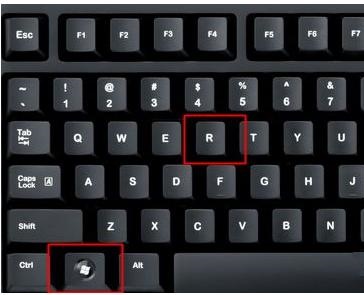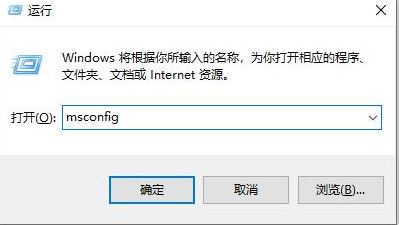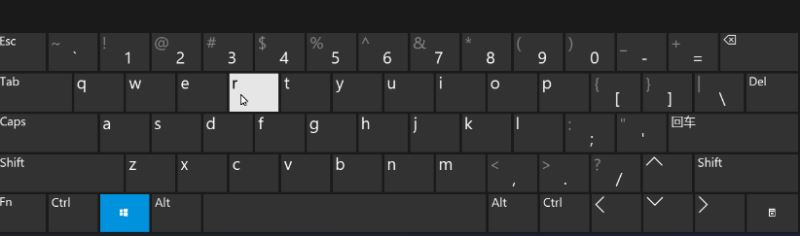您现在的位置是:网站首页>内容内容
apache在windows2003下的安全设置(文件夹目录权限安全设置)_资源网
![]() 2023-12-08 07:55:45
【512953070@qq.com】
140人已围观
2023-12-08 07:55:45
【512953070@qq.com】
140人已围观
简介 apache在windows2003下的安全设置(文件夹目录权限安全设置)_资源网
众所周知,在windows下当Apache第 一次被安装为服务后,它会以用户“System”(本地系统账号)运行。如果web服务器的所有资源都在本地系统上,这样做会问题比较少,但是将会具有很 大的安全 权限来影响本地机器,因此千万不能开启System帐号的网络权限!
于是要创建一个新的帐户来替代这个帐号启动apache并设置相应的权限:
1.在计算机管理里的本地用户和组里面创建一个帐户,例如:apache,密码设置为 apacheuser,加入guests组(如果出现问题,可以赋予user权限);
2.打开开始->管理工具->本地安全策略,在用户权限分配中选择“作为服务登陆”,添加apache用 户;
3.计算机管理里面选择服务,找到apache2.2,先停止服务,右击->属性,选择登陆,把单选框从本地系统帐户切换到此帐户,然后查找 选择apache,输入密码apacheuser,然后点确定(这个时候apache还不能正常启动,一般情况肯定会报错:Apache2.2 服务因 1 (0x1) 服务性错误而停止。);
4.赋予apache安装目录(比如:D:/apache2.2)以及web目录(比 如D:/wwwroot)apache帐号的可读写权限,去除 各磁盘根目录除administror与system以外的所有权限,赋予apache安装 目录所在的磁盘根目录apache帐户的可读取列目录权限(我 开始觉得没必要,但后来发现:这是导致上面出错的关键。)
5.启动apache,一切OK了。
6.php.ini中指定的PHP临时上传目录和session保存目录,并给予目录apache完 全控制权限,例如:
upload_tmp_dir = "D:/wwwroot/Tmp/uploadtmp/"
session.save_path = "D:/wwwroot/Tmp/sessiontmp/"
7.给予D:/php目录读取与运行的权限;
8.给予zend安装目录读取与运行的权限;
9.限制读取访问的目录,修改apache安装目录下conf文件夹下的 httpd.conf,加上:
php_admin_value open_basedir "D:/wwwroot"
php_admin_value safe_mode On
httpd.conf配置(假如将PHP读写权限限制在E:\smis目录下)
Apache2.0配置示例:
ServerName www.abc.com
DocumentRoot "E:/smis"
Options FollowSymLinks IncludesNOEXEC Indexes
DirectoryIndex index.html index.htm default.htm index.php default.php
AllowOverride None
Order Deny,Allow
Allow from all
php_admin_value open_basedir "E:/smis/;E:/APMServ5.2.0/PHP/uploadtemp/;E:/APMServ5.2.0/PHP/sessiondata/"
php_admin_value safe_mode On
Apache2.2配置示例:
ServerName www.abc.com
DocumentRoot "E:/smis"
Options FollowSymLinks IncludesNOEXEC Indexes
DirectoryIndex index.html index.htm default.htm index.php default.php
AllowOverride None
Order Deny,Allow
Allow from all
php_admin_value open_basedir "E:/smis/;E:/APMServ5.2.0/PHP/uploadtemp/;E:/APMServ5.2.0/PHP/sessiondata/"
php_admin_value safe_mode On
热评
- Win11重启速度慢怎么办?Win11重启慢的解决方法_windows11_Windows系列_操作系统_
- 微软透露下一次更新将如何加速Win11系统_windows11_Windows系列_操作系统_
- Win11 预览版 22563 出现重大 Bug:Win + X 导致资源管理器崩溃,解决方案出炉_windows11_Windows系列_操作系统_
- Win11怎么查看网卡速率?Win11查看网卡速率是千兆还是百兆方法_windows11_Windows系列_操作系统_
- Win11怎么设置显卡直连?Win11显卡直连设置教程_windows11_Windows系列_操作系统_
- 运行速度更快,微软 Win11/10 Edge 浏览器正测试“性能检测器”_windows11_Windows系列_操作系统_
- LTSC长期服务版!基于Win11,微软Windows Server VNext预览版25066发布(附 ISO 镜像下_windows11_Windows系列_操作系统_
- Win11如何开启3d加速 ? Win11开启3d加速的方法_windows11_Windows系列_操作系统_
- Win11无法输入wifi密码输怎么办?Win11 wifi密码输入不了的原因以及解决方法_windows11_Windows系列_操作系统_
- Win11开始菜单关机键不见了怎么办?Win11开始菜单关机键不见的解决方法_windows11_Windows系列_操作系统_
点击排行
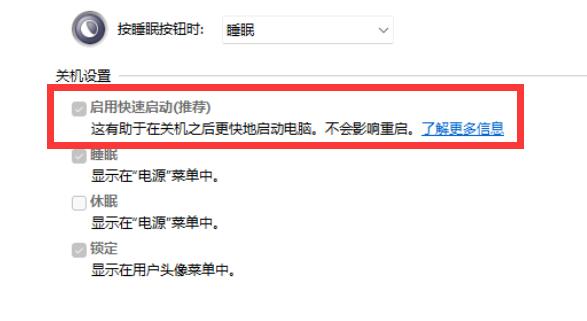 Win11重启速度慢怎么办?Win11重启慢的解决方法_windows11_Windows系列_操作系统_
Win11重启速度慢怎么办?Win11重启慢的解决方法_windows11_Windows系列_操作系统_
- 微软透露下一次更新将如何加速Win11系统_windows11_Windows系列_操作系统_
- Win11 预览版 22563 出现重大 Bug:Win + X 导致资源管理器崩溃,解决方案出炉_windows11_Windows系列_操作系统_
- Win11怎么查看网卡速率?Win11查看网卡速率是千兆还是百兆方法_windows11_Windows系列_操作系统_
- Win11怎么设置显卡直连?Win11显卡直连设置教程_windows11_Windows系列_操作系统_
- 运行速度更快,微软 Win11/10 Edge 浏览器正测试“性能检测器”_windows11_Windows系列_操作系统_
- LTSC长期服务版!基于Win11,微软Windows Server VNext预览版25066发布(附 ISO 镜像下_windows11_Windows系列_操作系统_
- Win11如何开启3d加速 ? Win11开启3d加速的方法_windows11_Windows系列_操作系统_
- Win11无法输入wifi密码输怎么办?Win11 wifi密码输入不了的原因以及解决方法_windows11_Windows系列_操作系统_
- Win11开始菜单关机键不见了怎么办?Win11开始菜单关机键不见的解决方法_windows11_Windows系列_操作系统_
本栏推荐
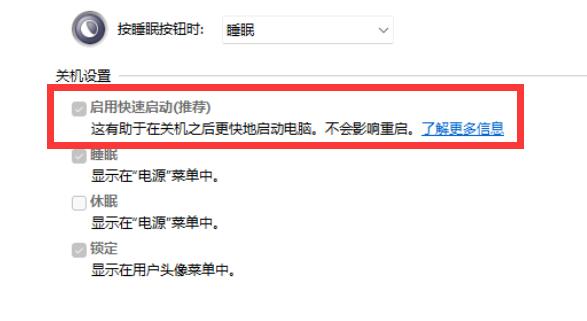 Win11重启速度慢怎么办?Win11重启慢的解决方法_windows11_Windows系列_操作系统_
Win11重启速度慢怎么办?Win11重启慢的解决方法_windows11_Windows系列_操作系统_
-
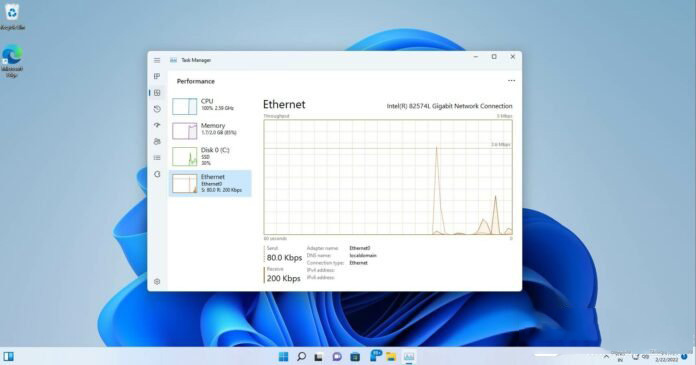
微软透露下一次更新将如何加速Win11系统_windows11_Windows系列_操作系统_
-
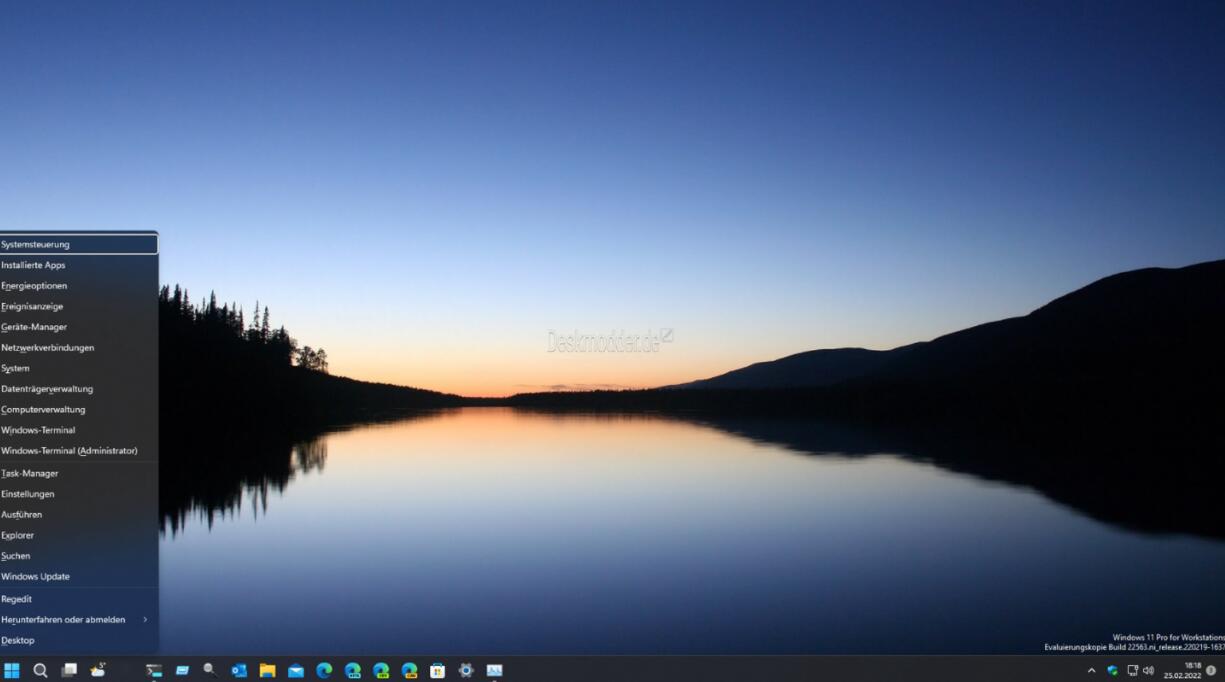
Win11 预览版 22563 出现重大 Bug:Win + X 导致资源管理器崩溃,解决方案出炉_windows11_Windows系列_操作系统_
-
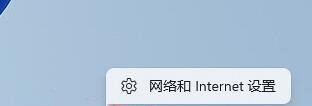
Win11怎么查看网卡速率?Win11查看网卡速率是千兆还是百兆方法_windows11_Windows系列_操作系统_
-
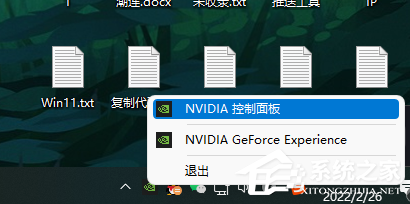
Win11怎么设置显卡直连?Win11显卡直连设置教程_windows11_Windows系列_操作系统_
-
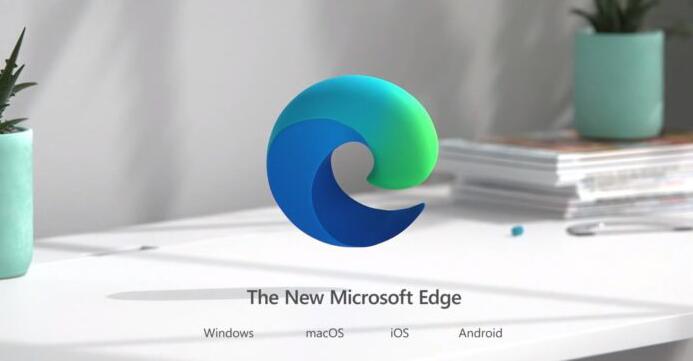
运行速度更快,微软 Win11/10 Edge 浏览器正测试“性能检测器”_windows11_Windows系列_操作系统_
-

LTSC长期服务版!基于Win11,微软Windows Server VNext预览版25066发布(附 ISO 镜像下_windows11_Windows系列_操作系统_
-
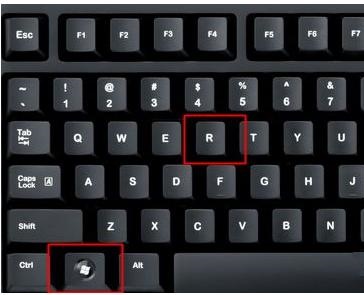
Win11如何开启3d加速 ? Win11开启3d加速的方法_windows11_Windows系列_操作系统_
-
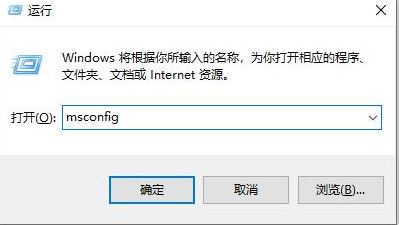
Win11无法输入wifi密码输怎么办?Win11 wifi密码输入不了的原因以及解决方法_windows11_Windows系列_操作系统_
-
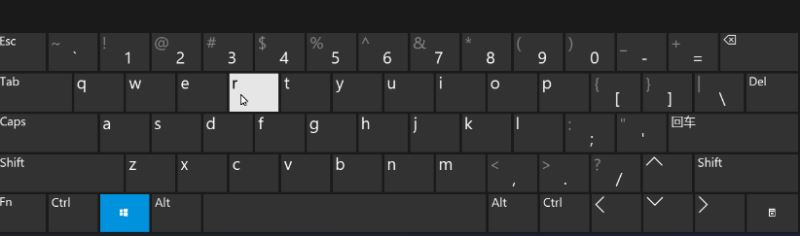
Win11开始菜单关机键不见了怎么办?Win11开始菜单关机键不见的解决方法_windows11_Windows系列_操作系统_